윈도우 그림판의 마법
디지털 이미지 모자이크
그림판은 마이크로소프트 윈도우 운영 체제에 포함된 그래픽 편집 프로그램으로,
사용자들에게 직관적이면서도 간편한 환경에서 다양한 그림 작업을 할 수 있는 도구를 제공합니다.
무료로 이용 가능하며, 주로 간단한 이미지 편집이나 그림 그리기를 위해 활용됩니다.
디지털 이미지에서 발생하는 에일리어싱(Aliasing)은 고해상도 이미지를 낮은 해상도로 표현할 때 나타나는 현상으로,
부드러운 곡선이나 선이 계단 모양으로 근사되는 것을 의미합니다.
이는 픽셀 단위의 디지털 이미지에서 연속적이고 부드러운 곡선을 표현하는 데 어려움이 생기면서 발생하는 문제입니다.
그림판을 활용하여 이미지를 편집할 때, 확대나 축소 작업을 통해 에일리어싱 (Aliasing)을 일부로 활용하기도 합니다.
이러한 특성을 이용하여 그림판은 모자이크 효과를 쉽게 적용할 수 있는데,
이는 이미지를 보호하고 싶을 때 개인정보나 프라이버시를 간단하게 가려주는 효과를 얻을 수 있습니다.
그림판을 활용하여 간단하게 모자이크 효과를 주는 방법을 알아보겠습니다.
그림판으로 모자이크 효과 주기
1. 그림판 실행하기
윈도우에서 그림판을 실행합니다.
2. 이미지 불러오기
그림판에서 모자이크 효과를 줄 이미지를 불러옵니다.
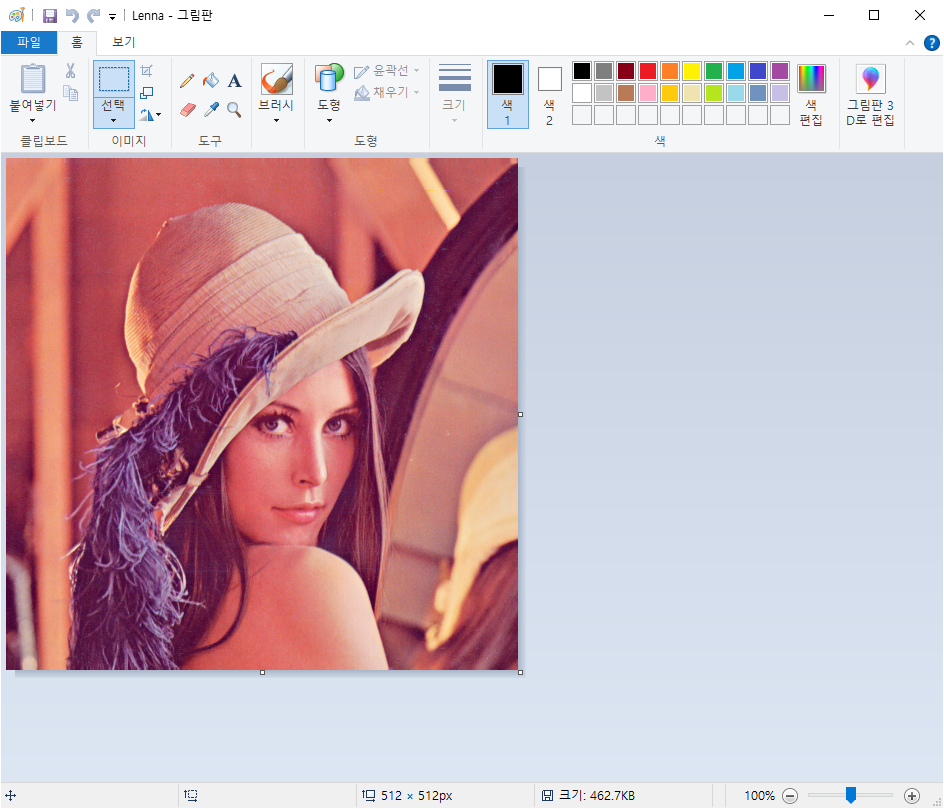
예시는 이미지 처리에 가장 많이 사용되는 레나 이미지입니다.
3. 모자이크 영역 선택하기
해당 이미지에서 모자이크를 입히고 싶은 부분을 선택하여 영역을 지정합니다.
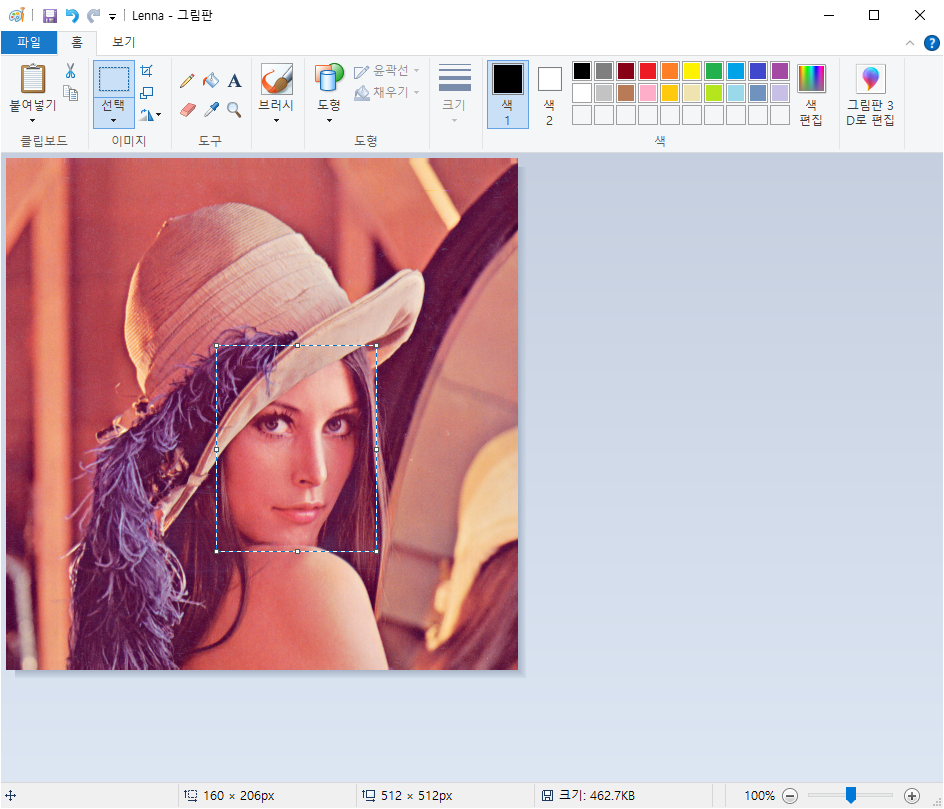
4. 선택 영역 축소, 확대하기
해당 영역을 축소하였다가 다시 원래 대로 확대시킵니다.
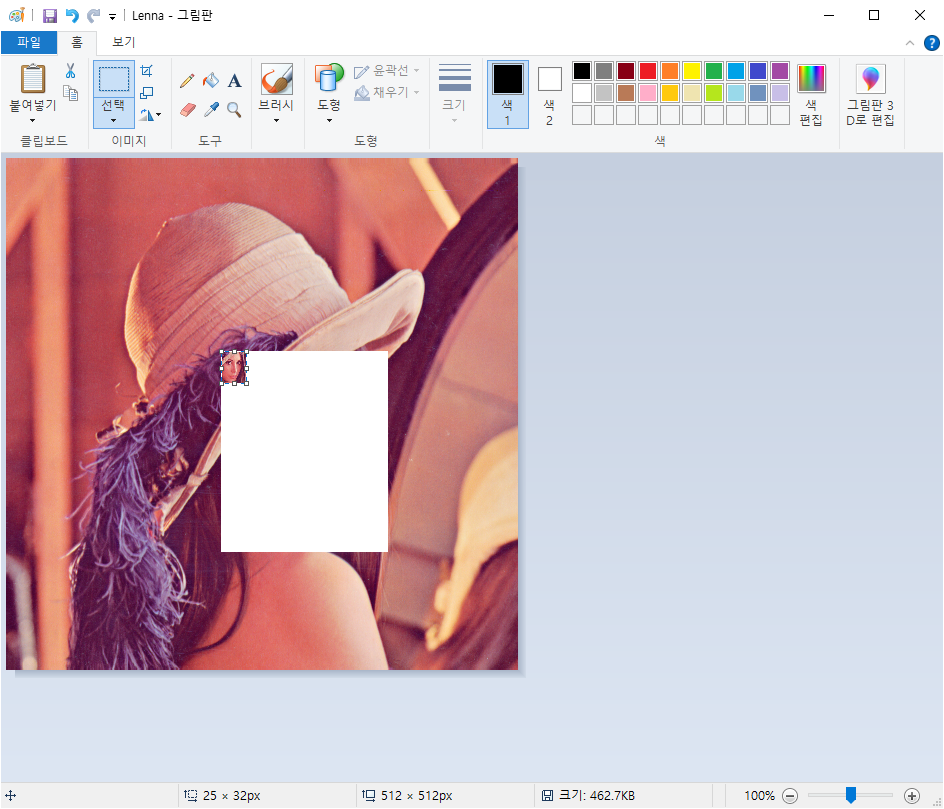
얼굴 영역의 우측 하단 모서리를 마우스로 잡고 이미지가 작아지도록 축소합니다.

축소된 얼굴 영역의 우측 하단 모서리를 마우스로 당겨서 이미지를 원래 크기로 확대시킵니다.
5. 모자이크 적용

그림판을 이용하여 간단한 모자이크 효과를 넣어보았습니다.
앞으로는 그림판에서 간단하게 모자이크 처리를 활용해 보시기바랍니다.
감사합니다.
'지식 이야기' 카테고리의 다른 글
| Figma 기초 사용법 정리 - 2 (0) | 2024.01.18 |
|---|---|
| 해외 설문조사하고 달러 보상 받기(ft. Surveytime) (1) | 2024.01.18 |
| Figma 기초 사용법 정리 - 1 (0) | 2024.01.05 |